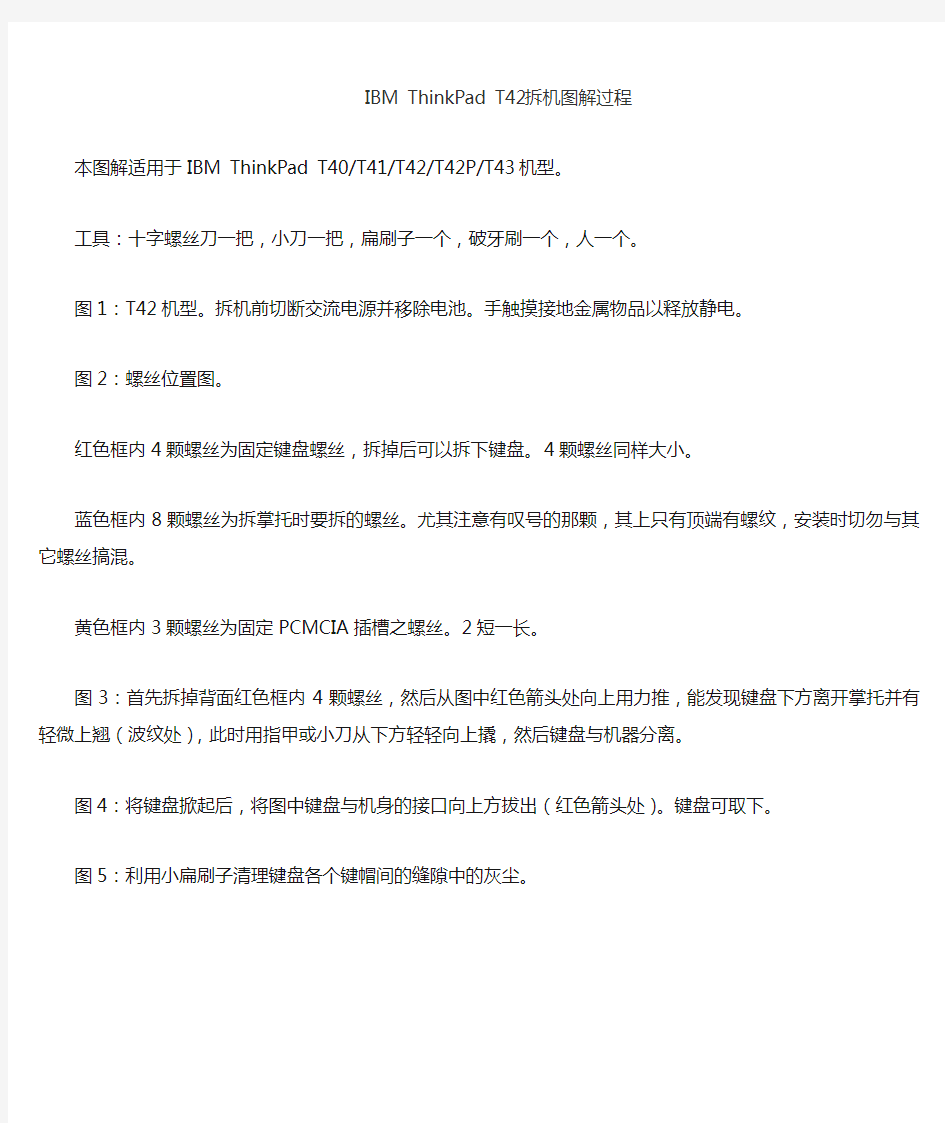

IBM ThinkPad T42拆机图解过程
本图解适用于IBM ThinkPad T40/T41/T42/T42P/T43 机型。
工具:十字螺丝刀一把,小刀一把,扁刷子一个,破牙刷一个,人一个。
图1:T42机型。拆机前切断交流电源并移除电池。手触摸接地金属物品以释放静电。
图2:螺丝位置图。
红色框内4颗螺丝为固定键盘螺丝,拆掉后可以拆下键盘。4颗螺丝同样大小。
蓝色框内8颗螺丝为拆掌托时要拆的螺丝。尤其注意有叹号的那颗,其上只有顶端有螺纹,安装时切勿与其它螺丝搞混。黄色框内3颗螺丝为固定PCMCIA插槽之螺丝。2短一长。
图3:首先拆掉背面红色框内4颗螺丝,然后从图中红色箭头处向上用力推,能发现键盘下方离开掌托并有轻微上翘(波纹处),此时用指甲或小刀从下方轻轻向上撬,然后键盘与机器分离。
图4:将键盘掀起后,将图中键盘与机身的接口向上方拔出(红色箭头处)。键盘可取下。
图5:利用小扁刷子清理键盘各个键帽间的缝隙中的灰尘。
图1 图2
图3 图4
图5
图6:拆下图二中蓝色框内螺丝以便取下掌托。其中机器边缘处5颗小螺丝可能有薄塑料片盖着,用小刀从塑料片边缘将其撬下即可。其背面有不干胶,之后可以重新粘上。
图7:先将图中蓝色圆圈处接口拔出,再从掌托底部轻轻将掌托抠开,稍向后抽,图中箭头处掌托与边框即分离。此图中,可以看到左上角白色的调制解调器/蓝牙模块,上部中间黑色的内存,上部右边光驱模块,中部左边的风扇,风扇右边的CPU,CPU右边的北桥和北桥南边的显卡。
图8:掌托掀起后,发现触模板下面的无限网卡和主板电池。其中无线网卡下面是南桥。
图9:掌托拆下后,往往掌托和键盘的接缝处,掌托和屏幕锁扣的洞里都会积攒有灰尘,可以用破牙刷清理掉。
图6 图7
图8 图9 图10:现在,小黑的裸体已经呈现在各位面前。掌托底下的左边是PCMCIA插槽,右边是硬盘。首先拆掉黄色小圈中的螺丝,就可以拿掉PCMCIA槽左边的金属薄片。然后拆掉机器背面的3颗螺丝(参见图二),就可以从图中黄色长条圈处将此插槽整体拔出。
图11:由于平时此处空着,风扇转动时风从此处吸入,灰尘多会积攒于此。
图12:拆下来之后我们发现,果然有不少灰尘绒毛之类的东西~
图13:拿小刷子把插槽和其底部清理干净~
图10图11
图12图13 图14:下面开始拆风扇。先把红圈处的接头拔掉。再拆下绿圈中的3颗螺丝。然后用小刀从右边箭头处,也就是显卡处向上推一下。风扇散热导管即与CPU和显卡分离。即可将风扇向右抽出。对于某些型号的机器,风扇可能为短管,仅覆盖了CPU,这种情况下就从CPU和散热导管间撬开。
图15:拆掉风扇后,发现风扇下方有点灰尘,擦之。同时CPU和显卡也就暴露在了大家面前。
图16:风扇和散热管之间是用铆钉铆死的,一般风扇没问题也就不要弄开了。只需要把出风口和叶片能擦到的地方清理清理就可以。
装回风扇的时候。注意把绿圈内的散热硅胶往中间集中。
清理完毕,就可以按相反的顺序将机器组装起来。
图14图15
图16